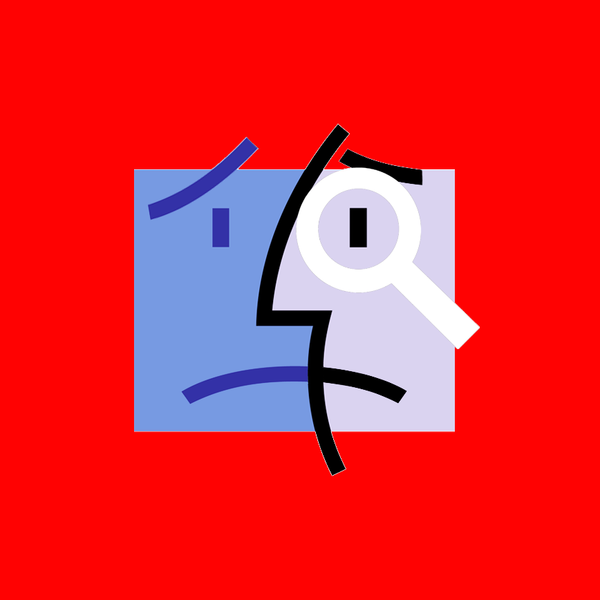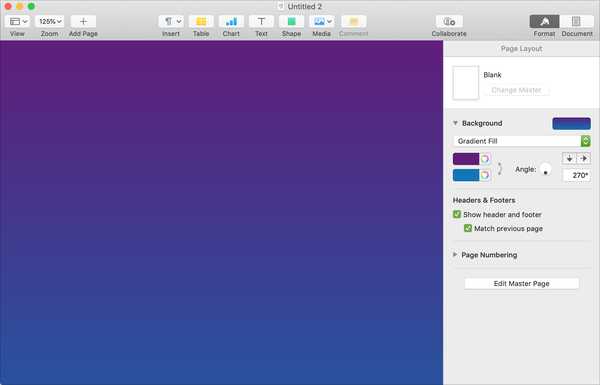
Wanneer u een flyer, poster of brochure in Apple Pages maakt, is het toevoegen van een vleugje kleur aan de achtergrond een geweldige manier om het op te fleuren.
Met Pages op iOS en Mac kunt u een kleur of verloop toevoegen als achtergrond voor uw document en dit is hoe.
Uw document maken in Pages op Mac
Hoewel Apple de mogelijkheid biedt om de achtergrond van een document in Pages te wijzigen, is het niet alleen zo eenvoudig als het maken van een nieuw document en het opvallen in een kleur of verloop. U kunt momenteel alleen de achtergrond van een pagina-indeling of basispaginadocument wijzigen.
Pagina layout documenten zijn wat u gebruikt om dingen zoals nieuwsbrieven en posters te maken. U kunt objecten zoals tekstvakken en afbeeldingen toevoegen en ze vervolgens rangschikken zoals u wilt.
Hoofdpagina documenten zijn sjabloonpagina-ontwerpen die worden gebruikt door pagina-indelingsdocumenten.
Dus als u uw project start met een van de sjablonen in Pages, bent u een stap vooruit en kunt u naar de stappen springen om de achtergrond te wijzigen.
Maar als u begint met een eenvoudige lege pagina, moet u deze converteren naar een pagina-indelingsdocument en vanaf nu kunt u dat alleen op Mac doen.
1) Klik op de Document knop rechtsboven in het venster Pagina's.
2) Schakel het selectievakje uit voor Documentgedeelte.
3) U ziet dan een pop-upbericht waarin wordt bevestigd dat u het document naar een pagina-indelingsdocument wilt converteren. Klik Converteren.
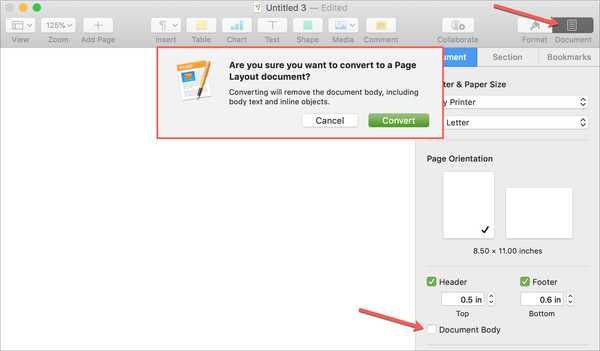
De achtergrondkleur wijzigen in Pages op Mac
Wanneer u klaar bent om de achtergrond te wijzigen in een kleur of verloop voor uw Pages-document, volgt u deze stappen.
1) Klik op de Knop Opmaak rechtsboven in het venster Pagina's om de opmaakzijbalk te openen.
2) Onder Achtergrond, klik op de vervolgkeuzelijst en selecteer het type achtergrond dat u wilt, zoals Kleurvulling of Kleurverloop. Je kunt ook een afbeelding kiezen voor je achtergrond als je wilt.
3) Afhankelijk van welke u kiest, ziet u verschillende opties waar u kleuren kunt kiezen of verloopinstellingen kunt aanpassen. Wanneer u uw selecties maakt, ziet u het document onmiddellijk veranderen.
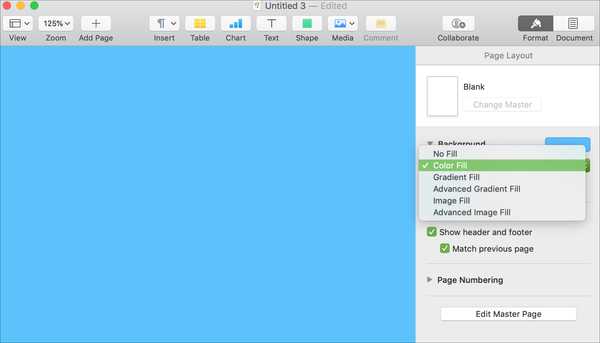
Als u meerdere pagina's in uw document heeft en u wilt elke pagina anders gekleurd, kunt u dat doen door dezelfde stappen te volgen als u elke pagina maakt.
Uw document maken in Pages op iPhone of iPad
Aangezien u momenteel geen document naar Paginalay-out op iPhone of iPad kunt converteren, moet u een gesynchroniseerd document gebruiken dat u op uw Mac hebt gemaakt of een van de sjablonen gebruiken. Als u een document op uw Mac bent gestart, zou u het op het hoofdscherm van Pages moeten zien, waar u het gewoon kunt openen.
Als u in plaats daarvan met een sjabloon wilt beginnen, doet u het volgende.
1) Druk op plusteken rechtsboven om een nieuw document te maken.
2) Blader door de sjabloonopties zoals die voor flyers, posters en nieuwsbrieven.
3) Tik op degene die je wilt en verwijder indien nodig objecten die je niet nodig hebt voor je project. (Tik op het object en selecteer Delete.)
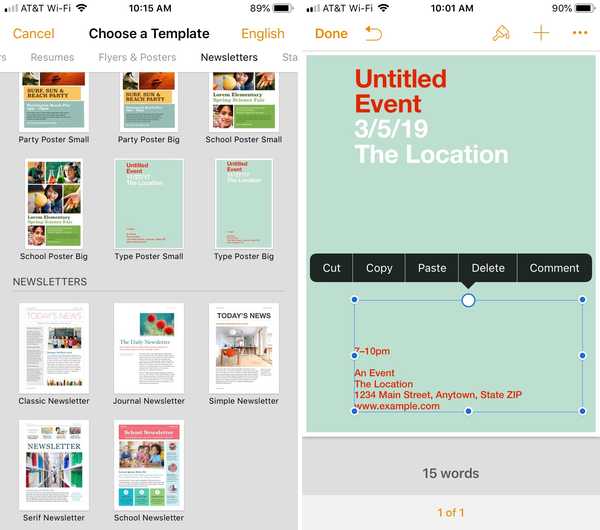
De achtergrondkleur wijzigen in Pages op iOS
Wanneer u klaar bent om de achtergrond te wijzigen in een kleur of verloop voor uw document op iPhone of iPad, volgt u deze stappen.
1) Tik op een lege plek in het document en tik vervolgens op Knop Opmaak rechtsboven.
2) Tik in de pop-up op Achtergrond.
3) Kies uit Voorinstelling, Kleur of Verloop. Je kunt ook een afbeelding kiezen voor je achtergrond als je wilt.
4) Tik om uw selecties te maken op basis van het type achtergrond dat u kiest. Net als op een Mac ziet u uw wijzigingen onmiddellijk.
5) Tik op als u klaar bent pijl naar rechts om het indelingsvenster te sluiten.
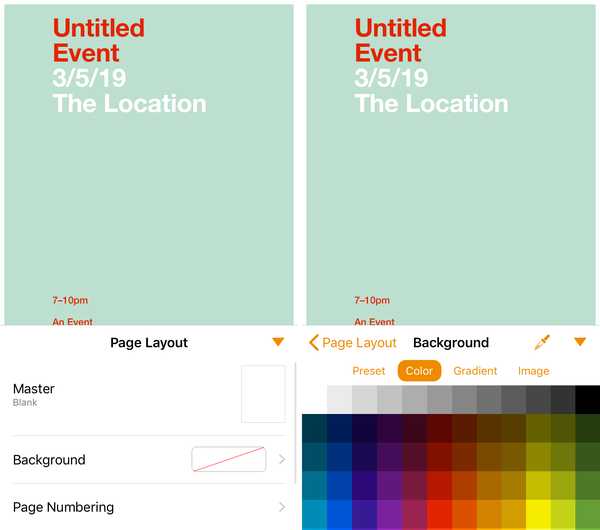
Inpakken
Gekleurde achtergronden voor documenten komen het meest voor bij de bovenstaande voorbeelden, zoals posters en flyers. Maar u kunt natuurlijk een achtergrond toevoegen aan elk type document. Ga je wat kleur toevoegen aan je volgende Pages-project?
Bekijk voor andere tutorials over Pages hoe u met kop- en voetteksten werkt of maak een inhoudsopgave in Pages op Mac.